Specificare le immagini del Marketplace disponibili per gli autori di lab
Importante
Azure Lab Services verrà ritirato il 28 giugno 2027. Per altre informazioni, vedere la guida al ritiro.
Nota
Questo articolo fa riferimento alle funzionalità disponibili nei piani lab, che hanno sostituito gli account lab.
Nota
Se si usano account lab, vedere Specifica immagini del Marketplace con account lab.
In qualità di amministratore, è possibile specificare le immagini del Marketplace che i docenti possono usare durante la creazione dei lab.
Selezionare le immagini disponibili per i lab
Selezionare Immagini del Marketplace nel menu a sinistra. Per impostazione predefinita, verrà visualizzato l'elenco completo delle immagini (sia abilitate che disabilitate). È possibile filtrare lo stato in modo che sia Abilitato o Disabilitato.
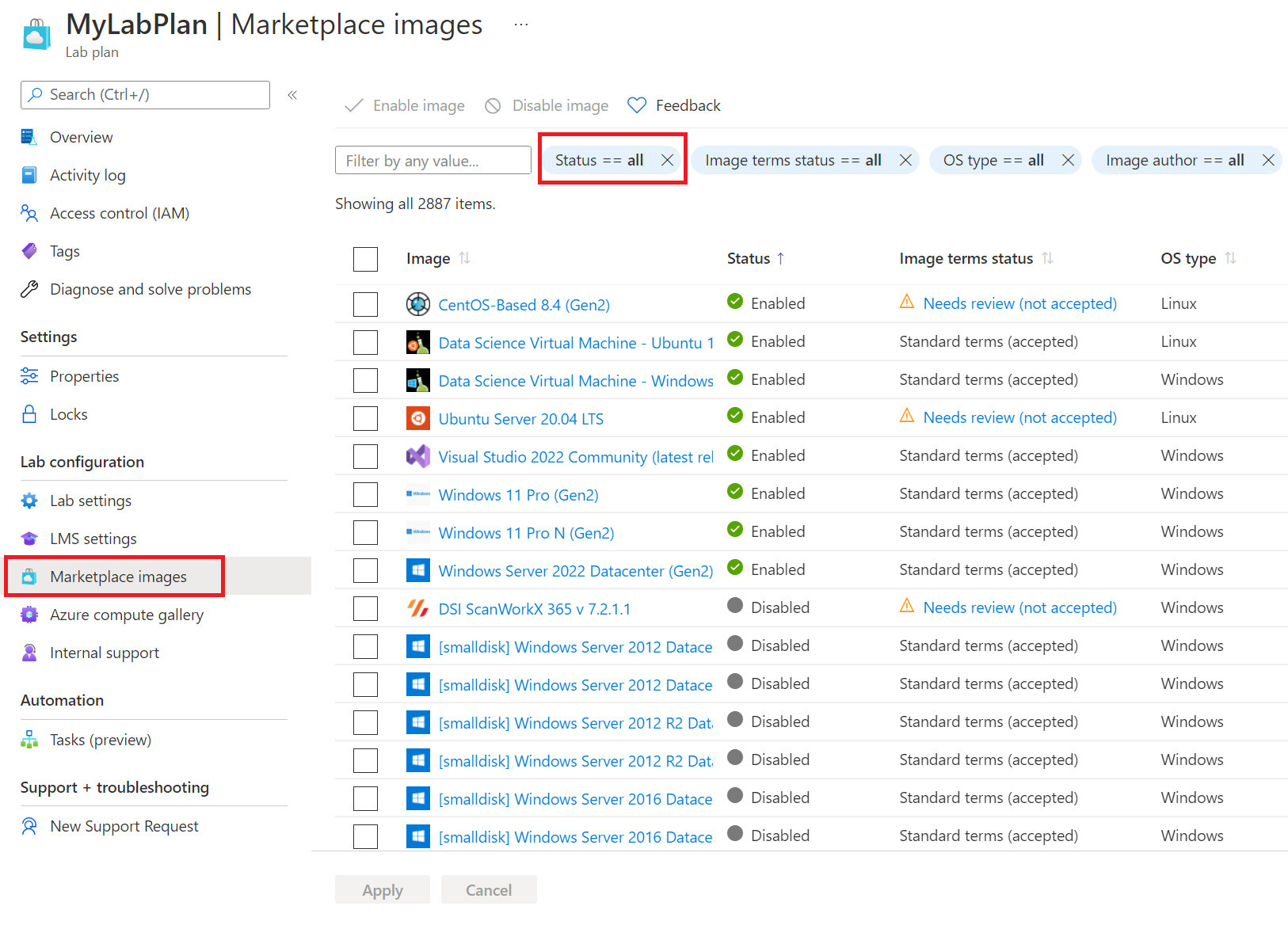
Nell'elenco vengono visualizzate solo le immagini del Marketplace che soddisfano le condizioni seguenti:
- Crea una singola macchina virtuale.
- Usa Azure Resource Manager per il provisioning delle macchine virtuali.
- Non richiede l'acquisto di un piano di licenze aggiuntivo.
Abilitare e disabilitare le immagini
Per abilitare una o più immagini:
- Scegliere le immagini che si vogliono abilitare.
- Selezionare il pulsante Abilita immagine.
- Selezionare Applica.
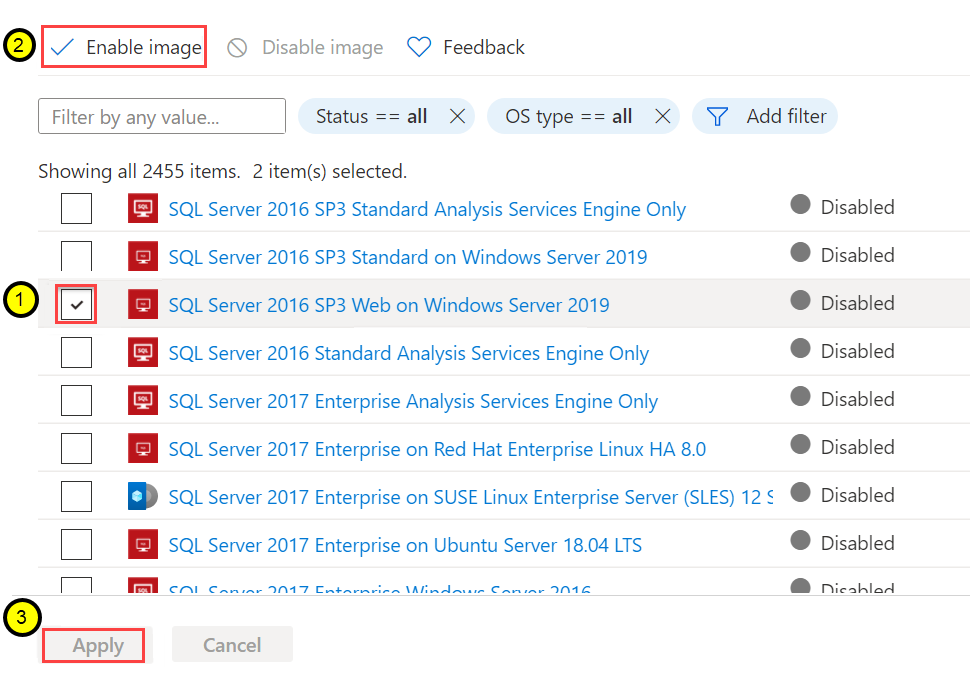
Per disabilitare una o le immagini:
- Scegliere le immagini che si vogliono disabilitare.
- Selezionare il pulsante Disabilita immagine.
- Selezionare Applica.
Passaggi successivi
- In qualità di docente, creare e gestire lab.
- In qualità di docente, configurare e pubblicare modelli.
- Come docente, configurare e controllare l'utilizzo di un lab.
- In qualità di studente, accedere ai lab.